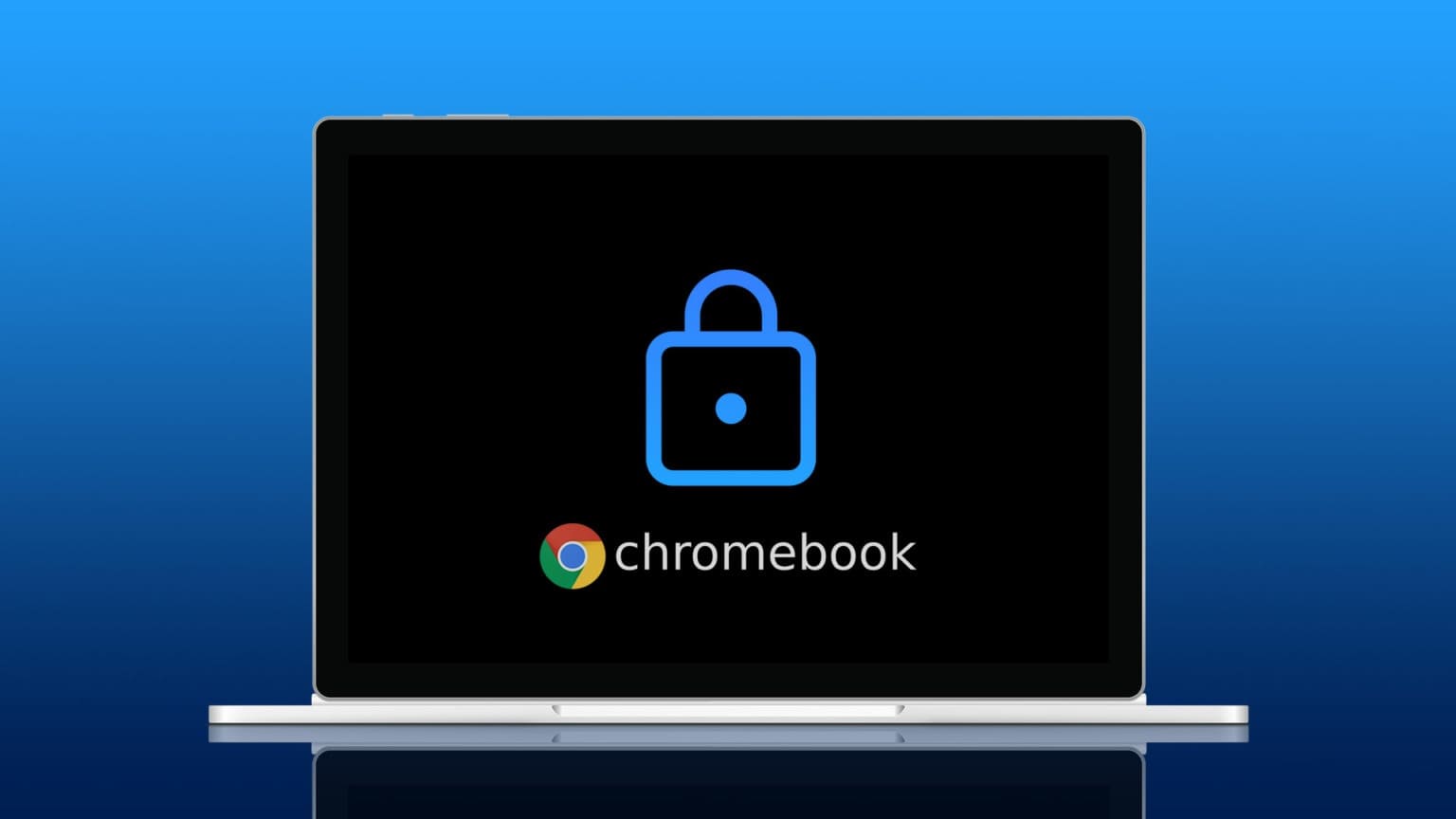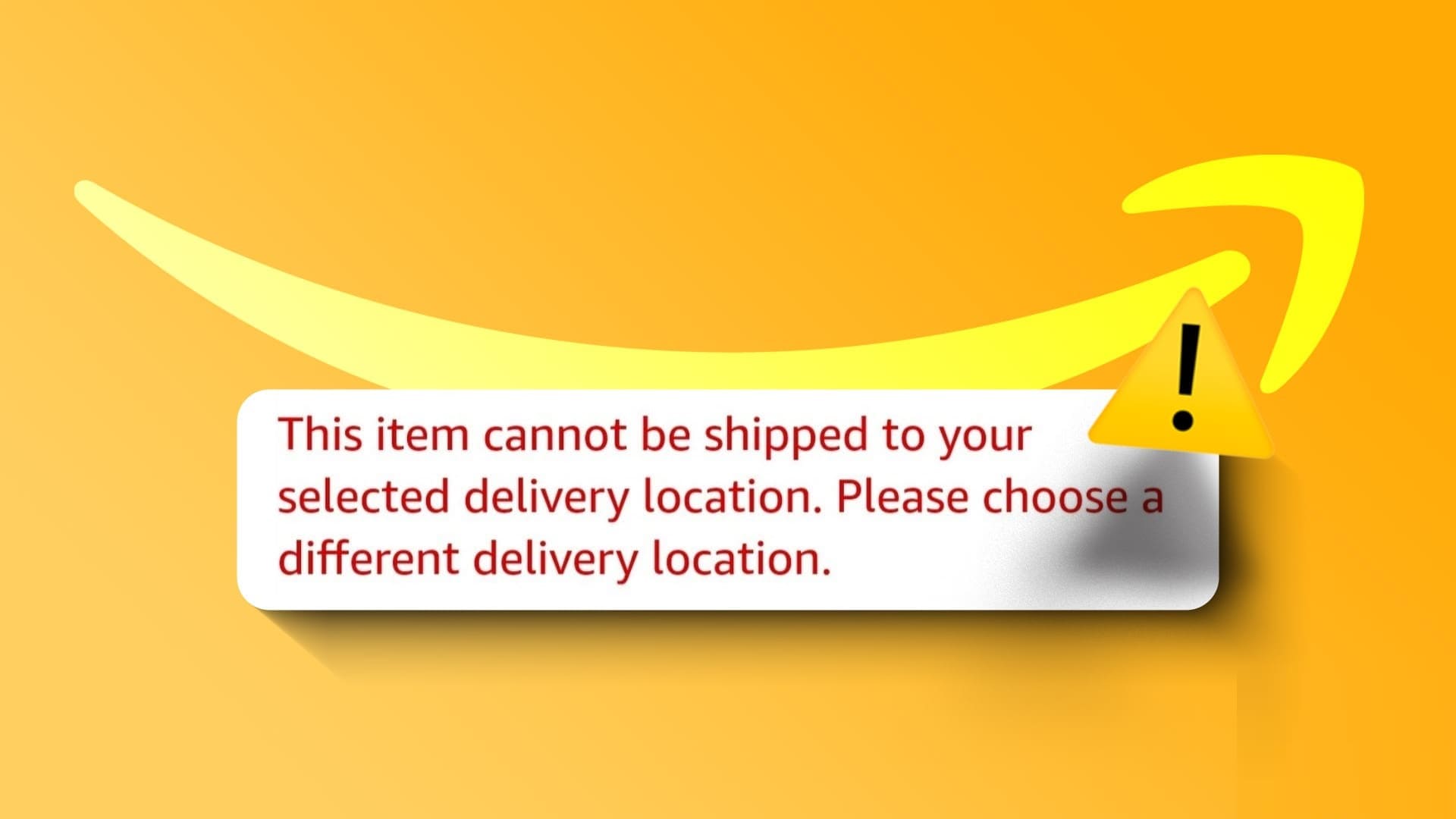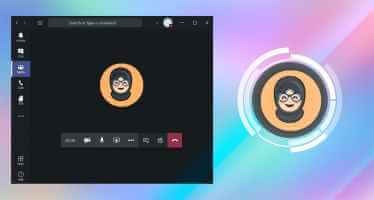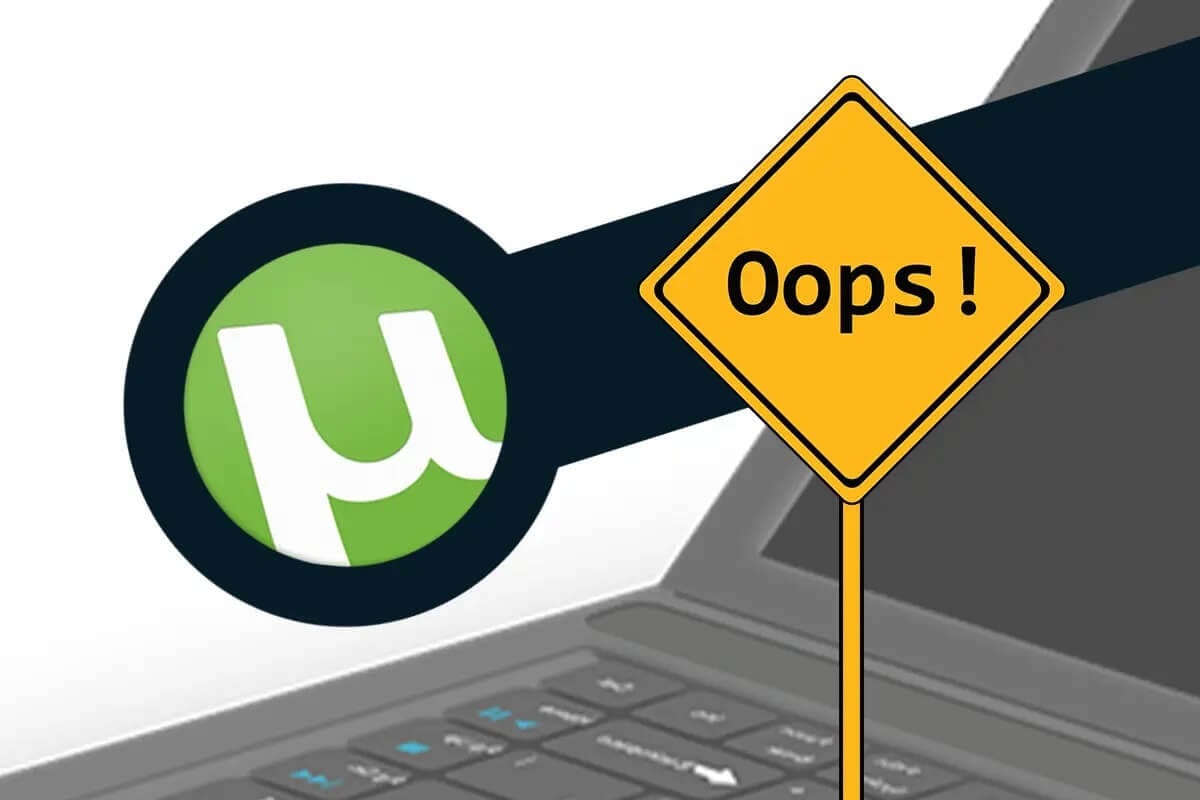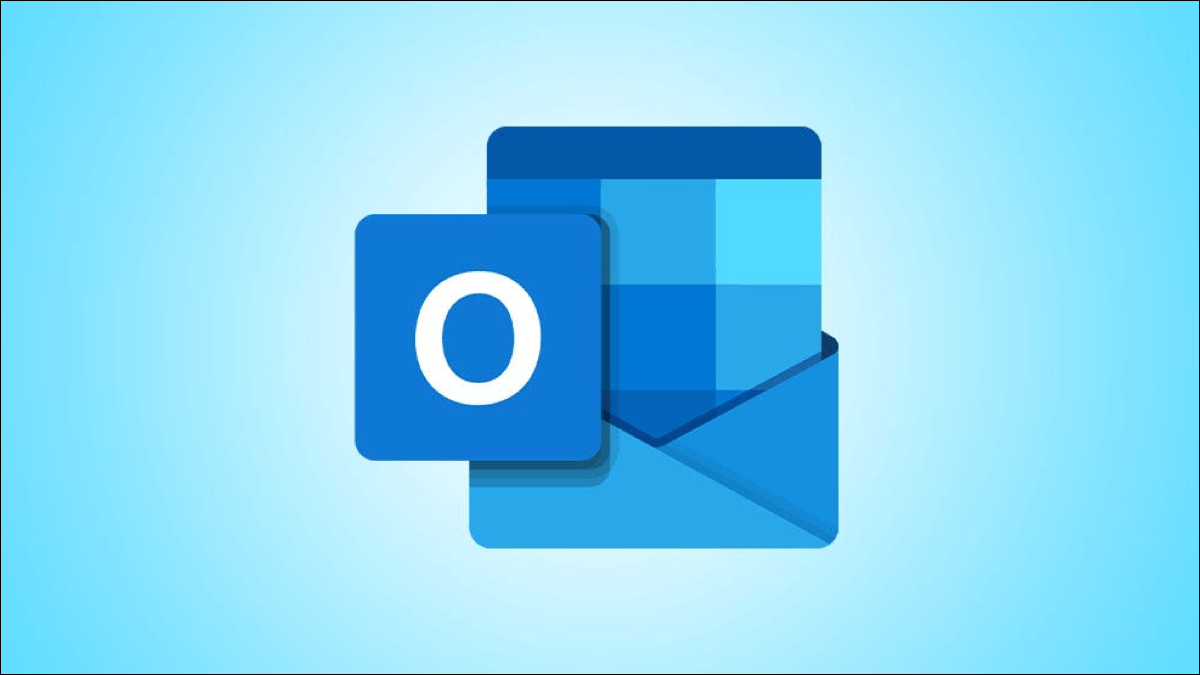Når du jobber fra kontoret, kan hvem som helst sjekke din faktiske status og se om du er tilgjengelig eller ikke. Men hva med det virtuelle arbeidsområdet? Programvareløsninger som Microsoft Teams og Slack lar deg angi status slik at kollegene dine kan se tilgjengeligheten din. Slik endrer du status i Microsoft Teams.
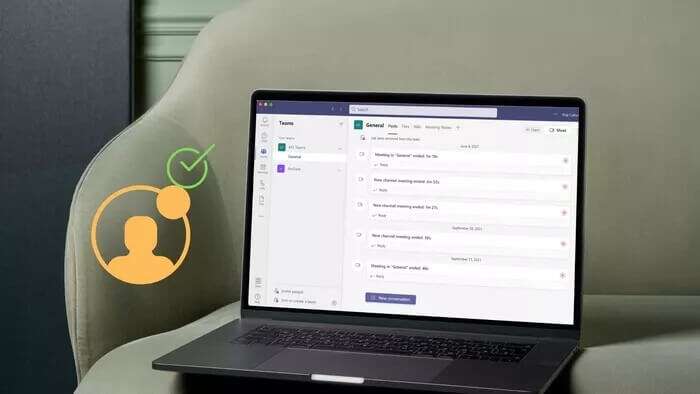
Å angi tilgjengelighetsstatusen din i arbeidstiden gir en klar idé for andre om å samhandle med deg. Muligheten til å endre statusen til Microsoft Teams er tilgjengelig på både skrivebord og mobil. Vi vil dekke dem i innlegget. Men først starter vi med Microsoft Teams Windows- og Mac-apper.
MICROSOFT TEAMS DESKTOPAPPLIKASJON
Det er veldig enkelt å endre status i Microsoft Teams. Følg trinnene nedenfor for å lære hvordan du endrer statusen din i Microsoft Teams og tilgjengelige alternativer for å bruke den som Teams-status.
Trinn 1: Åpne Microsoft Teams på Windows eller Mac.
Trinn 2: Klikk kontoliste i øvre høyre hjørne.
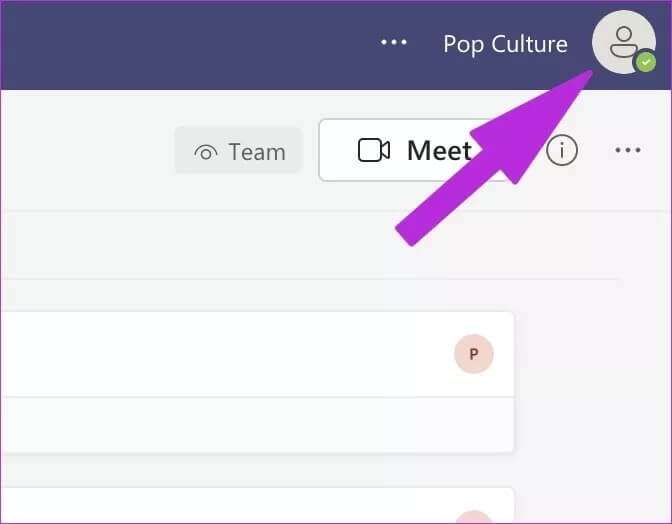
Steg 3: Du vil se navnet ditt sammen med profilbildet ditt. Se raskt nedenfor og sjekk din nåværende status.
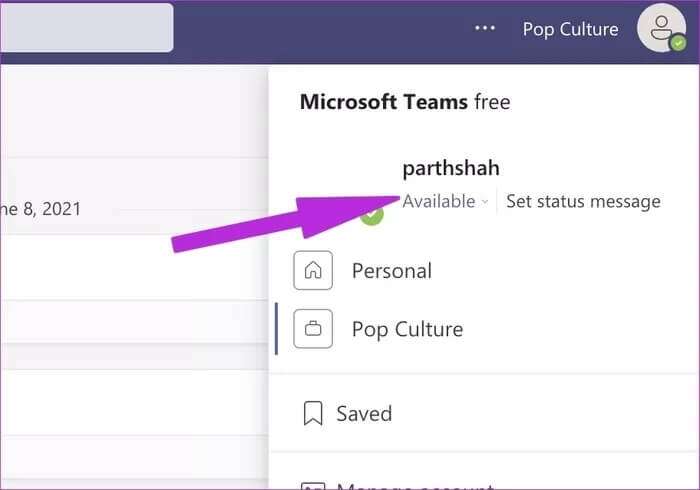
Trinn 4: Klikk på din nåværende status og en kontekstmeny for å endre statusen til lagene åpnes. La oss sjekke dem i detalj.
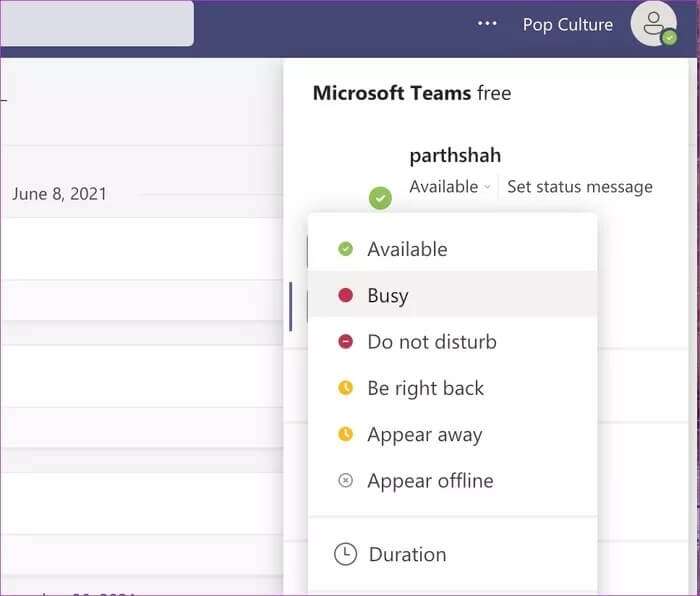
Tilgjengelig: Indikert med en grønn hake, er det standard Teams-status når du logger på appen. Tilgjengelig status betyr at personen ikke er i et møte eller en samtale og skrivebordsapplikasjonen er aktiv for øyeblikket. Når du går til en mobilapp eller holder enheten i dvale, endres statusen til Borte i Teams.
Opptatt: Når du er opptatt med en samtale eller et møte, vil Teams endre statusen til «Opptatt» og en rød sirkel vil vises. Du vil fortsatt få varsler hvis noen sender deg en melding.
ikke forstyrr: Vær forsiktig når du bruker Ikke forstyrr i Teams. For en gangs skyld vil ikke Microsoft automatisk endre tilstanden når du er i DND-modus. Alle meldinger og varsler vil bli blokkert til du endrer DND-statusen din i Teams.
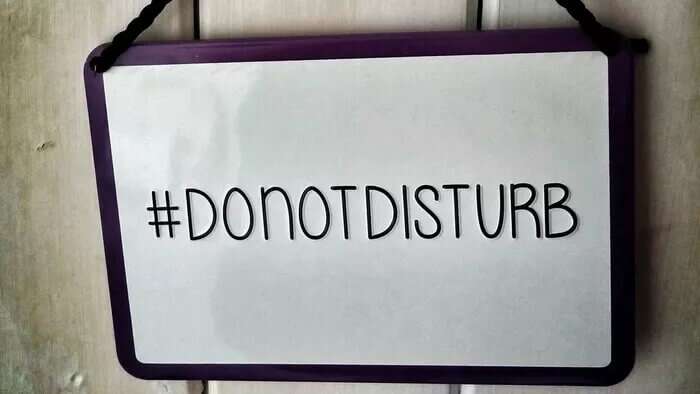
Jeg kommer straks tilbake: Vises som en gul hake betyr "Vær tilbake" at du er midlertidig borte fra skrivebordet ditt, og du bør være tilgjengelig for å svare innen to minutter.
Vises bort: Å dukke opp betyr at du ikke er aktivt fokusert på Teams-appen. Kanskje appen er åpen i bakgrunnen og du er opptatt med andre ting på datamaskinen. Du vil fortsette å motta meldinger.
Dette er nyttig når du forsker eller holder en presentasjon og du ikke vil at kollegene dine skal forstyrre deg i løpet av disse timene.
Vises offline: Hvis du ikke er logget på Teams-appen på skrivebordet, vil appen vise statusen «Vises frakoblet». Indikerer at du ikke jobber ennå. Du vil motta alle Teams-meldinger i denne perioden.
Nå som du vet hva hver Teams-status representerer, kan du velge en relevant status basert på status og preferanser.
Microsoft har lagt til en annen smart funksjon som automatiserer statusen din i Teams. Her er hvordan du kan bruke det.
Trinn 1: Åpne Teams-appen på Windows eller Mac, klikk på profilmenyen øverst.
Trinn 2: Klikk på din nåværende status og velg varighet.
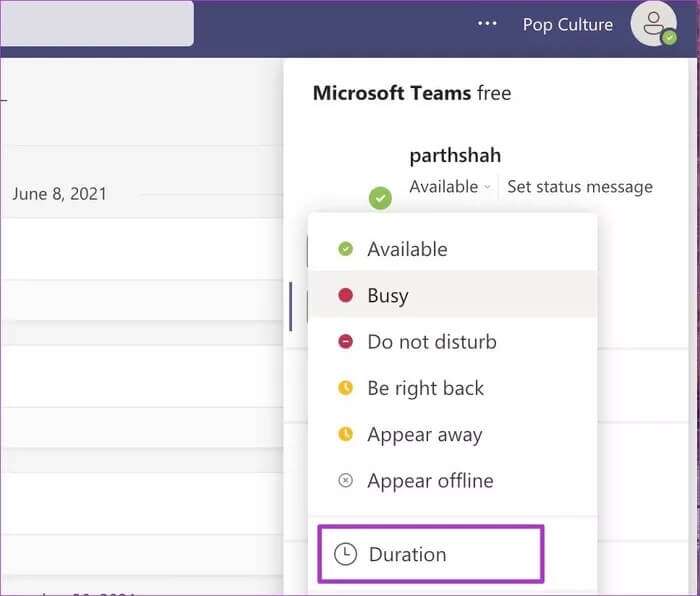
Steg 3: Velg status og angi varigheten for statusen.
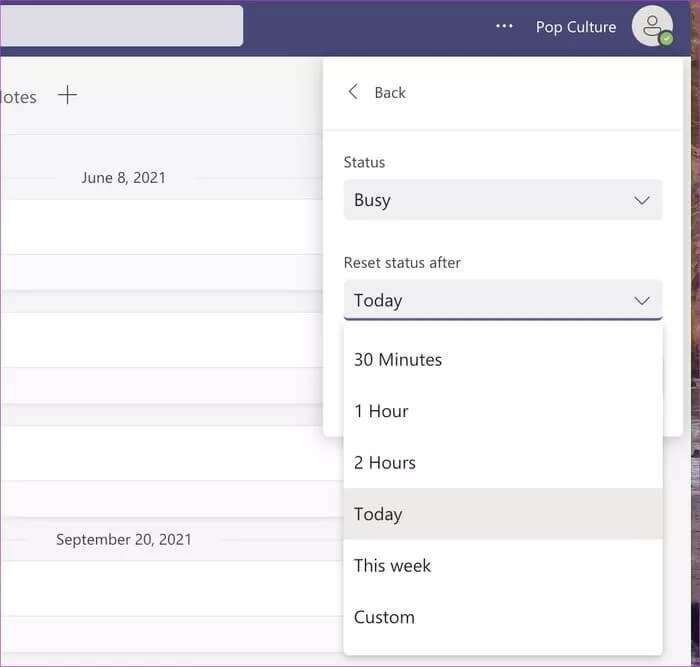
Du er kanskje ikke tilgjengelig på en uke. Du kan velge Ikke forstyrr og Still inn denne uken fra Tilbakestill etter-menyen. Eller kanskje du er ute en time til lunsj. Bruk varighetslisten og automatiser statusen.
Når varigheten utløper, vil Teams tilbakestille statusen til Tilgjengelig.
MICROSOFT TEAMS STATUS Akronym
Du kan også bruke Tastatursnarveier Rask å sette status i Microsoft Teams. Alt du trenger å gjøre er å klikke videre Command + E (Mac) eller Ctrl + E (Windows) og få tilgang til søkeboksen øverst. Bruk nå følgende kommandoer for å angi status i Teams.
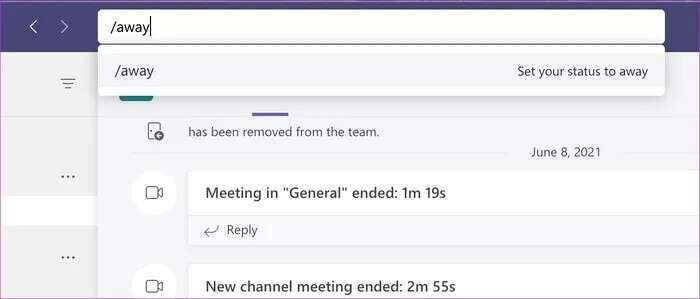
- tilgjengelig: Endrer statusen din til Tilgjengelig
- Opptatt: setter statusen din til "opptatt"
- dnd: Aktiverer Ikke forstyrr-status
- br: Endre statusen din til jeg kommer tilbake
- Borte: Setter statusen din på Utland
- ikke tilkoblet: For å angi at statusen din skal vises offline
MICROSOFT TEAMS MOBILAPPLIKASJON
Hvis du er på farten og har glemt å endre status fra Teams-skrivebordsappen, kan du gjøre det ved å bruke Teams-mobilappen.
Trinn 1: åpen Microsoft-lag på iPhone eller Android.
Trinn 2: Klikk på ikonet Profil personlig ovenfor.
Steg 3: Klikk på Status og velg Ny tilstand fra rullegardinmenyen.
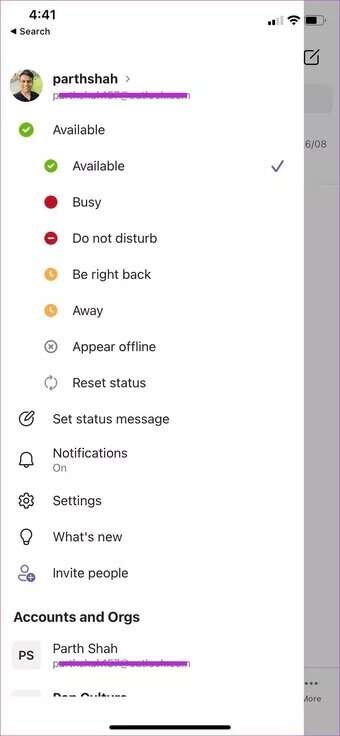
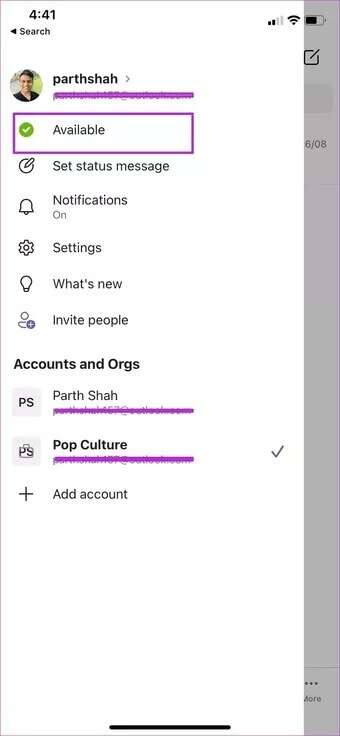
Still inn riktig posisjon
Hvis du er opptatt eller Bort fra jobben hjemmefra , anbefales det alltid å angi tilstanden deretter. Tross alt vil du ikke bli bombardert med tonnevis av Teams-meldinger når du er opptatt med andre ting.